Cortana in Windows 10 kan je naam leren kennen; dede eerste keer dat je Cortana instelt, wordt gevraagd welke naam het je moet noemen. Telkens wanneer u de functie activeert, hoort u hem bij naam vragen, waarmee hij u kan helpen. Siri pakt automatisch je naam op wanneer je je iOS-apparaat een naam geeft, maar Cortana gaat een stap verder en probeert je naam te kennen en correct uit te spreken. U kunt deze invoeren wanneer u de persoonlijke assistent inschakelt, maar als u de stap overslaat of deze moet corrigeren, kan de naam gemakkelijk worden gewijzigd. Hier is hoe.
Ga naar de instellingen van Cortana; Klik op dehamburger-pictogram in de linkerbovenhoek. Selecteer Instellingen en scrol vervolgens naar beneden waar ‘Mijn naam’ staat. Daaronder kunt u zien welke naam u Cortana heeft verteld u te noemen. Klik op de knop 'Mijn naam wijzigen' om deze te wijzigen.

Typ in het gegeven invoerveld de naam die u wilt heten. Je kunt gaan met je echte naam of misschien gewoon Supreme Ruler of the Universe. Klik op 'Enter'.
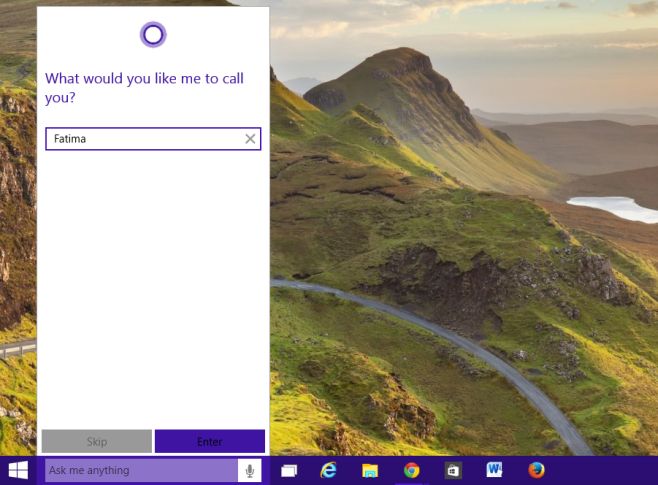
Klik op om te horen hoe Cortana uw naam uitspreektde optie 'Hoor hoe ik het zeg'. Cortana zal vervolgens de naam uitspreken die u zojuist hebt ingevoerd en u vragen of het goed zegt. Als het correct is, klikt u op 'Klinkt goed' en zo niet, klikt u op 'Dat is fout' en leert u Cortana hoe u uw naam correct kunt zeggen door in de microfoon te spreken. Cortana zal proberen te leren van de manier waarop je het hebt uitgesproken, maar in mijn persoonlijke ervaring resulteerde dit erin dat de uitspraak slechter was dan wanneer het alleen de spelling had om op te vertrouwen.
Als het nog steeds niet correct is, zal Cortana u vragenom de naam in te voeren zoals deze in het Engels wordt uitgesproken, d.w.z. fonetisch. Je kunt het een paar pogingen doen met de fonetische spelling en horen hoe Cortana het elke keer uitspreekt. Dit is ongeveer zo verfijnd als het kan krijgen en de uitspraak was heel dicht bij de juiste.
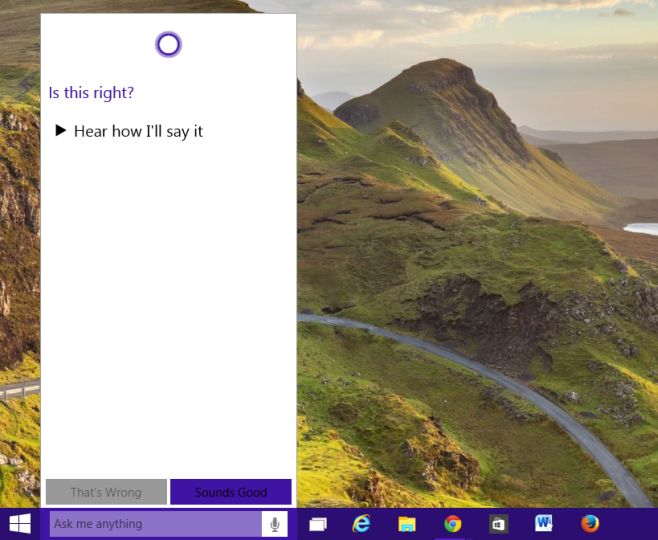













Comments